华为怎么取消图标数字
适用系统版本
以下操作适用于EMUI 10.1及以上版本的华为手机(包括HarmonyOS),不同机型界面可能略有差异,但整体逻辑一致。

通过「设置」菜单关闭(通用方式)
步骤详解:
| 序号 | 操作路径 | 具体说明 |
|---|---|---|
| 1 | 打开「设置」应用 | 在主屏幕或应用列表中找到齿轮形状的“设置”图标并点击进入。 |
| 2 | 进入「通知中心」 | 向下滑动找到 【通知】 选项,点击进入。 |
| 3 | 选择「桌面图标角标」 | 在通知设置页面中,找到 【桌面图标角标】(部分机型显示为“应用徽标”),点击右侧开关将其关闭。 |
| 4 | 确认更改 | 关闭后,所有应用的桌面快捷方式上的数字提醒将立即消失。 |
✅ 效果验证:返回桌面查看原本显示数字的应用(如微信、短信等),角落的小圆点或数字已消失。
针对单个应用单独设置(精细化控制)
若只想隐藏特定应用的通知数量,可按以下步骤操作:
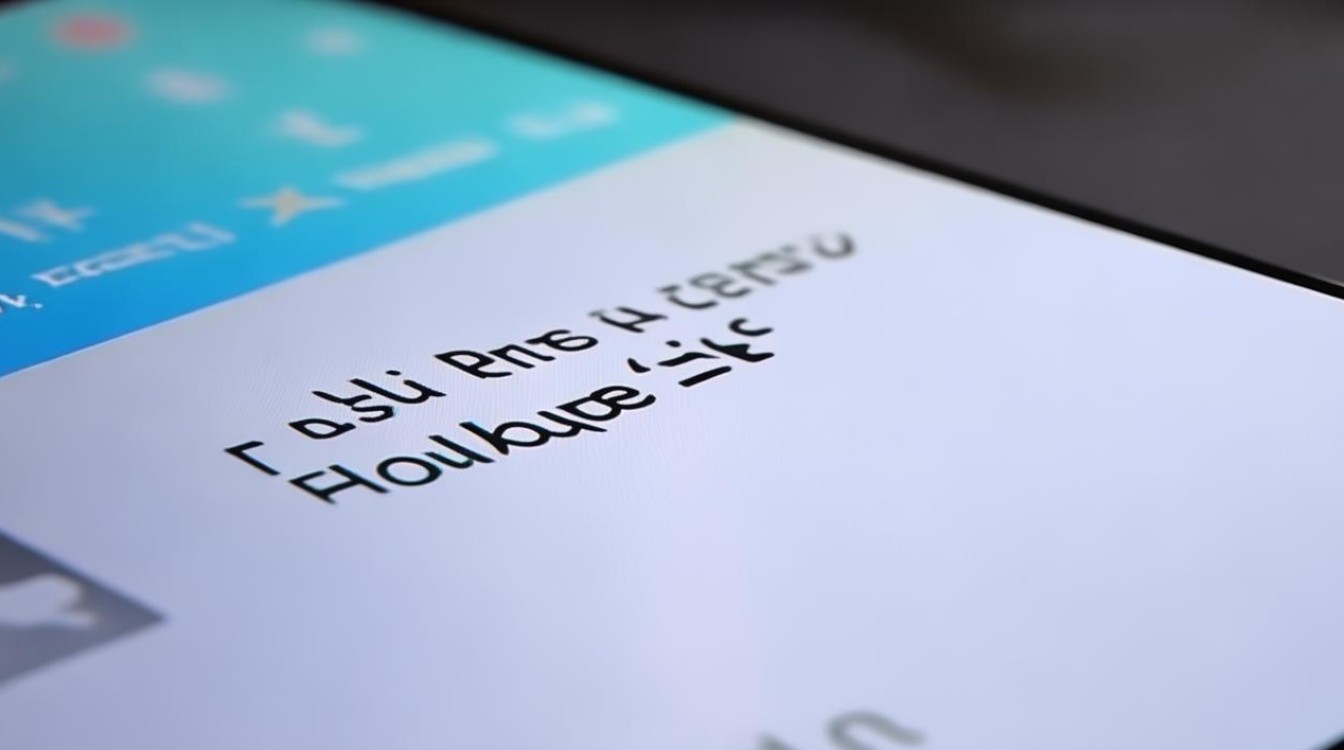
示例:以“微信”为例
| 序号 | 操作路径 | 具体说明 |
|---|---|---|
| 1 | 长按应用图标 | 在桌面上找到目标应用(如微信),手指长按其图标直至弹出菜单。 |
| 2 | 点击「应用详情」 | 从弹出的浮窗中选择底部的 【应用详情】(部分机型需先选“查看详情”)。 |
| 3 | 关闭通知开关 | 在新页面中找到 【允许通知】】,将其左侧开关关闭;或者进一步展开高级设置,取消勾选 【在桌面显示角标】。 |
| 4 | 保存设置 | 退出设置界面后,该应用的桌面角标即被移除。 |
📌 技巧延伸:此方法适合需要保留其他应用提醒但仅屏蔽某一个的场景(例如只关闭游戏类应用的干扰)。
常见问题与解答栏目
Q1: 为什么我按照步骤操作后仍有部分应用显示数字?
A: 可能存在两种情况:①某些系统级应用(如电话、信息)默认强制开启角标,需进入对应应用的内部设置关闭;②检查是否开启了「锁屏通知」,部分机型需同时关闭锁屏和桌面的双重权限才能彻底隐藏。
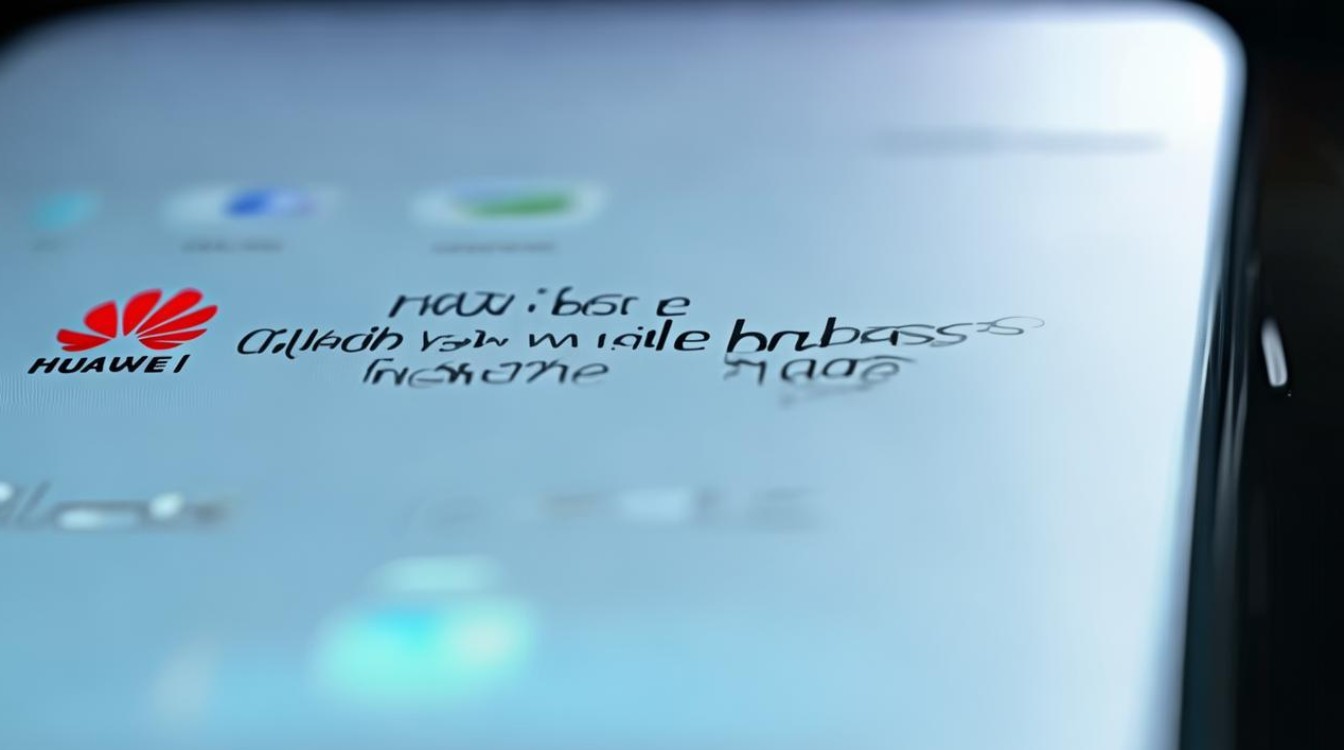
Q2: 关闭后如何重新开启某个应用的数字提示?
A: 只需重复上述方法一或二的反向操作即可,回到「设置>通知>桌面图标角标」,重新启用全局开关;或对单个应用恢复「允许通知」权限并勾选「在桌面显示角标」。
扩展提示
- 如果发现设置项缺失,建议更新系统至最新版本(路径:「设置>系统与更新>软件更新」)。
- HarmonyOS用户还可尝试双指捏合屏幕→选择「桌面设置」→关闭「显示即时通讯消息
版权声明:本文由环云手机汇 - 聚焦全球新机与行业动态!发布,如需转载请注明出处。




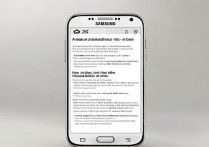







 冀ICP备2021017634号-5
冀ICP备2021017634号-5
 冀公网安备13062802000102号
冀公网安备13062802000102号